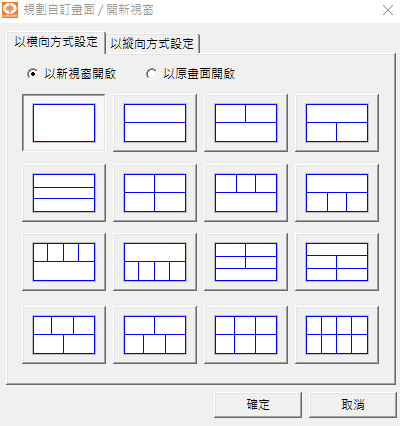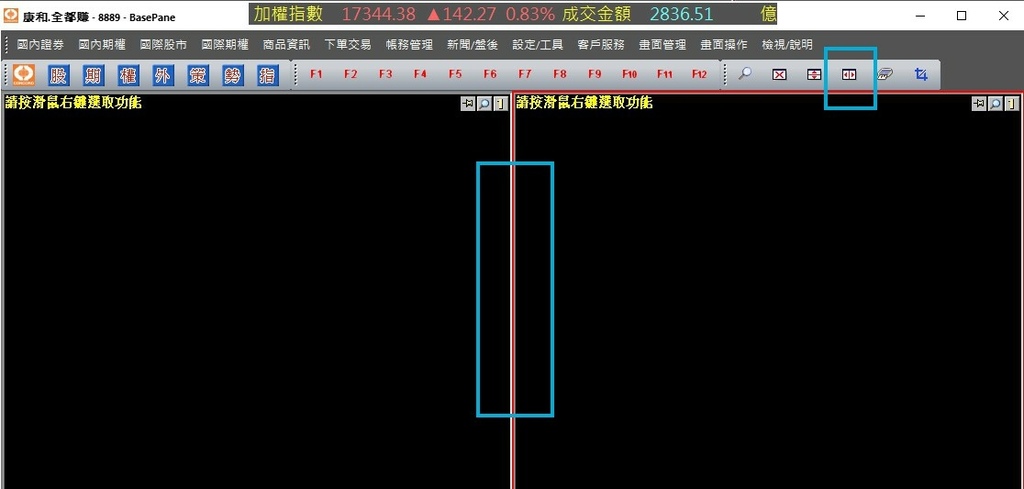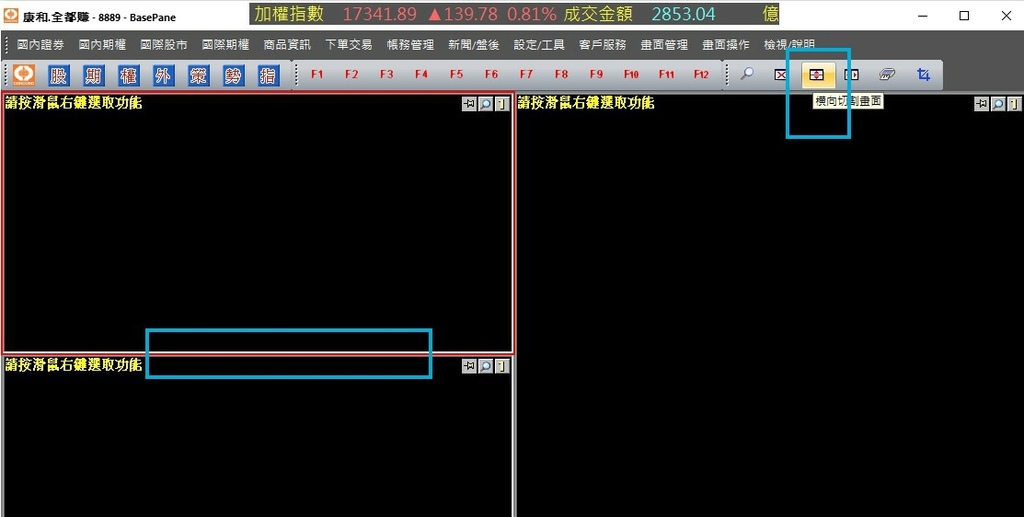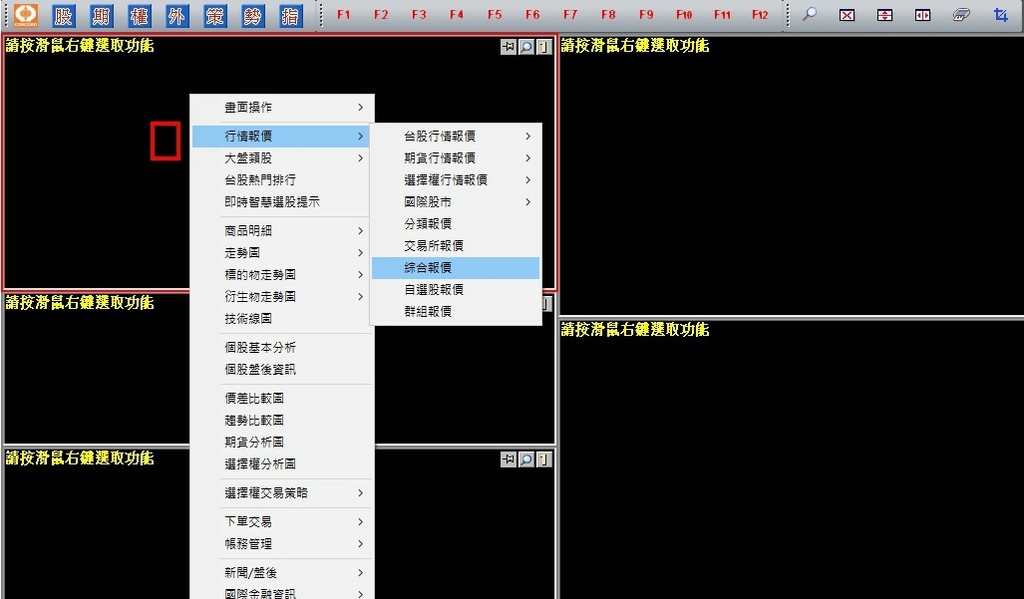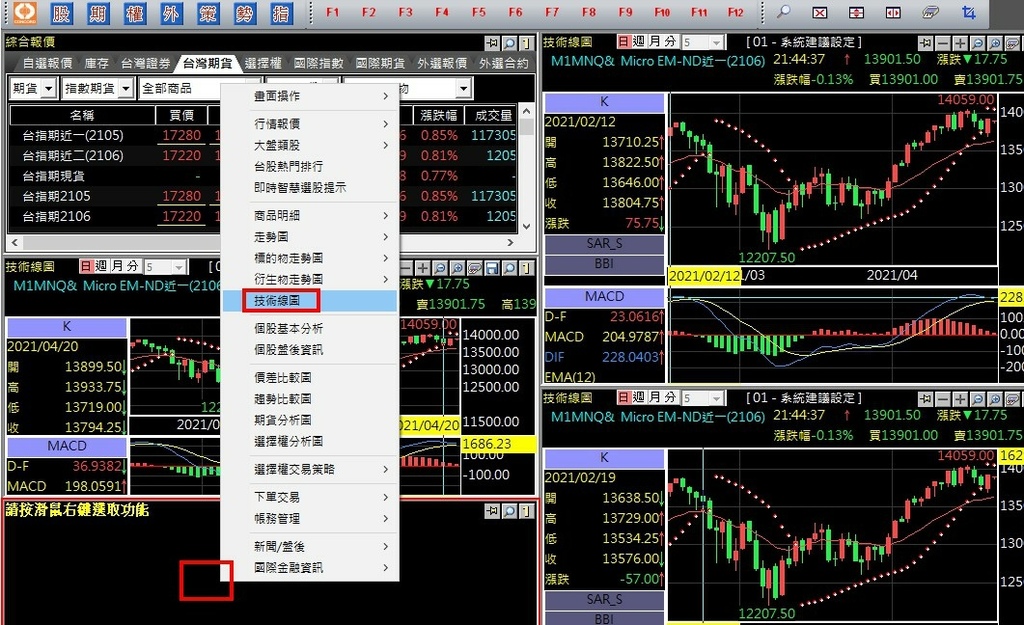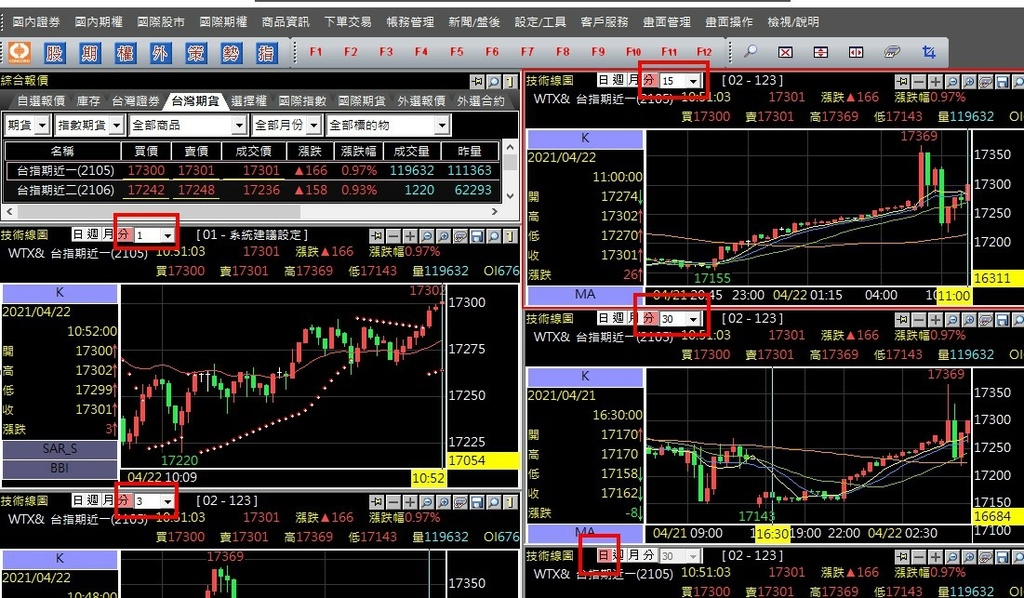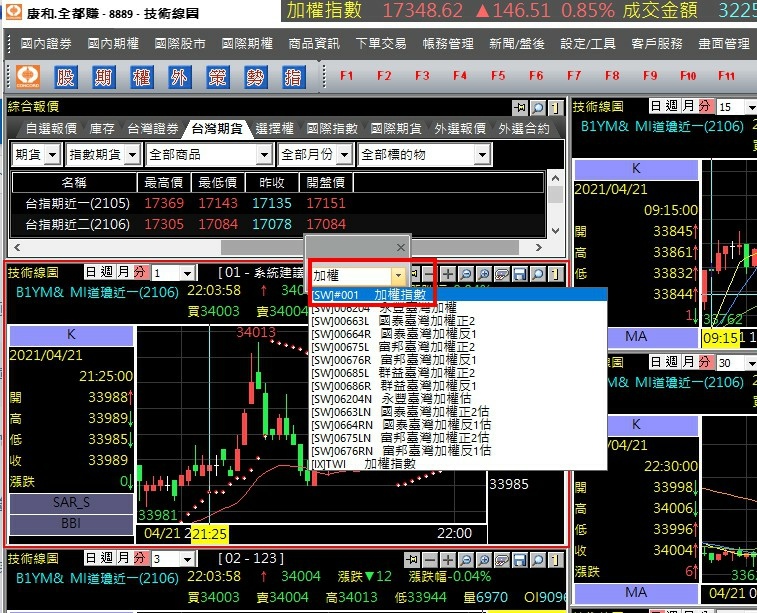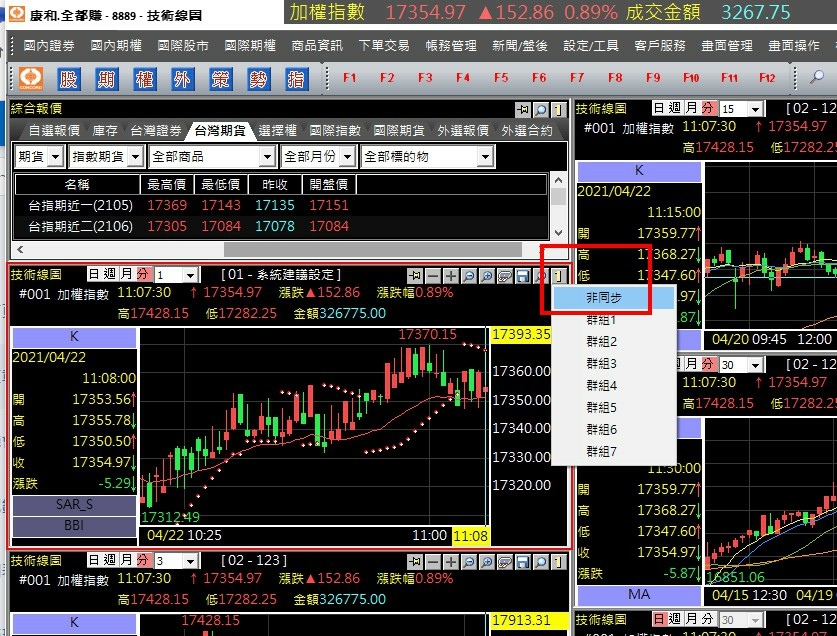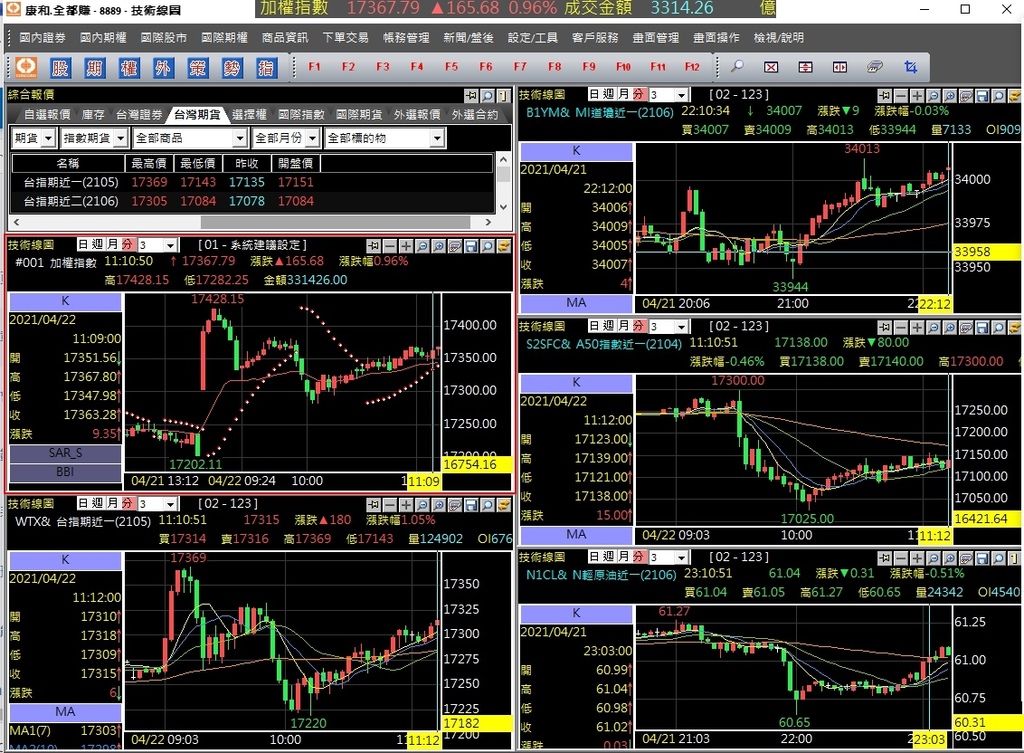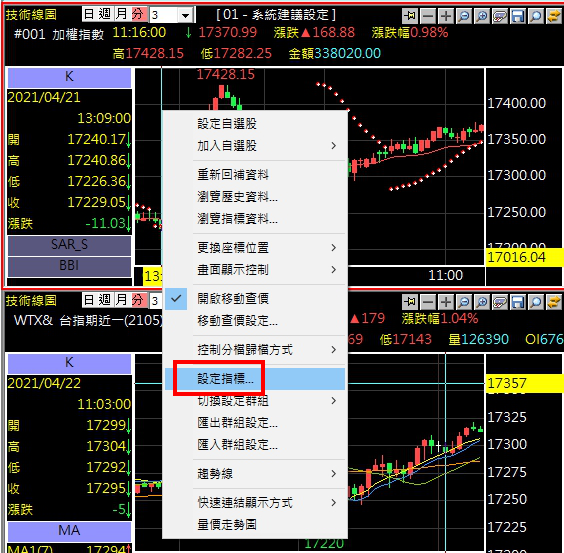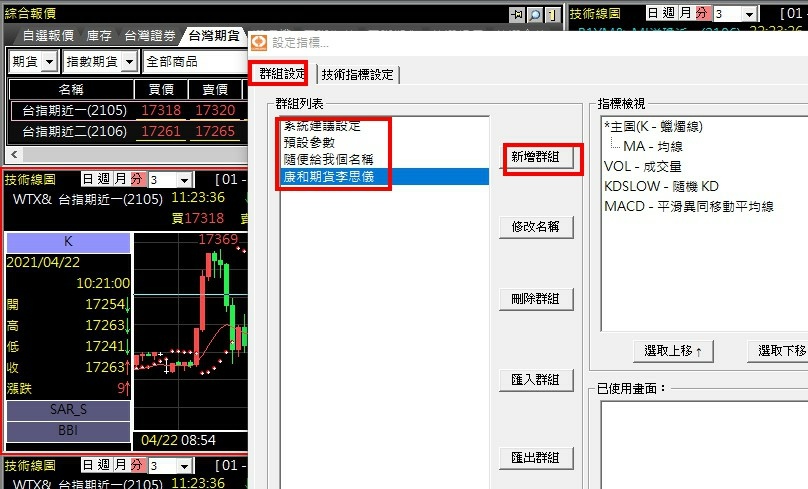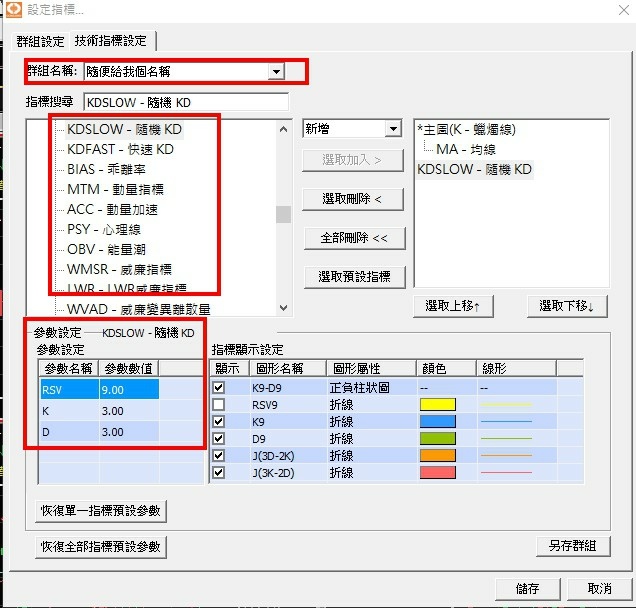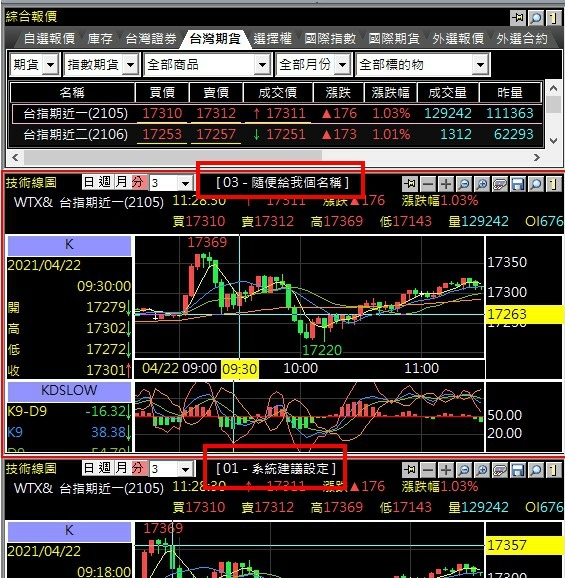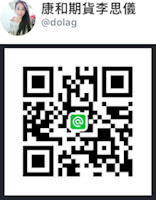多視窗看盤軟體期貨看盤軟體多畫面海外期貨看盤軟體技術分析切割自設畫面推薦好用股市K線圖切割同時看技術分析K棒不同自設參數設定推薦好用期貨看盤股市多螢幕分割看盤下單軟體
最近蠻多客戶在問,如果想要看盤軟體自設畫面怎麼用?
同時想看很多技術分析或報價,該怎麼去分割畫面呢?
以下用康和全都賺示範 全都賺下載請點此
畫面管理》規劃自訂畫面/開新視窗
如果還沒決定想要怎麼規劃 也可以直接用空白的視訊
後面會教您如何分割
上面會有分割視窗 可以任選左右分割 、上下分割、X就是刪除分割畫面
先點選要分割的畫面,會有個紅色的框框後,在按分割 ,可以任意自由切割畫面
直接在空白處按右鍵可以設定這個框框想要放什麼畫面
滑鼠移到框架邊緣都可以自由拖拉畫面大小
想要同時看很多技術分析K線圖的時候,可以再空白處按右鍵》技術線圖
如果技術分析同時想看同個商品 不同分線 可以直接設定
預設技術線圖商品連動同一個,要如何改成不同商品呢?
假如我想同時看加權指數、台指期、小道瓊、A50、輕原油不同商品
點選一個框架 直接KEY鍵盤輸入你要看的商品。
(也可以直接點選上面報價兩下,讓他連動過去下面的K線圖)
因為要看不同商品,這邊要把框架右上預設的1改成非同步
以此類推,每個框框都設定好要看的商品就完成囉!
如果您有多螢幕也可以直接拖拉過去另個螢幕同時看好幾個畫面
如果多個技術線圖,要同時看不同的參數可以嗎?
可以 按右鍵》設定指標
新增不同的群組名稱
新增完群組後》再點選右邊技術指標設定
先選群組名稱》設定要的指標》左下框可以設定不同參數
然後再技術分析上面,就可以選擇不同群組囉!
是不是很簡單~
期貨市場真的速度很快眼花撩亂
投資人可以一次看多個報價,不用切換來切換去其實方便許多喔!